by Elijah Apr 24,2025
수년이 지난 후에도 Minecraft는 샌드 박스 게임 중 팩을 계속 이끌고 끝없는 여행, 역동적 인 세계 세대 및 강력한 멀티 플레이어 기능을 제공하여 끝없는 창의성을 불러 일으 킵니다. 꿈의 세계를 구축하든 친구들과 광대 한 풍경을 탐험하든,이 시대를 초월한 게임을 시작하는 첫 번째 단계로 뛰어 들자.
Minecraft의 세계로 뛰어 들으려면 게임에 로그인하는 데 사용되는 Microsoft 계정을 만들어야합니다. 브라우저를 열고 공식 Minecraft 웹 사이트로 탐색하여 시작하십시오. 화면의 오른쪽 상단에있는 "로그인"버튼을 찾아 클릭하십시오. 새 계정을 만들기위한 옵션을 선택 해야하는 승인을 받으라는 메시지가 표시됩니다.
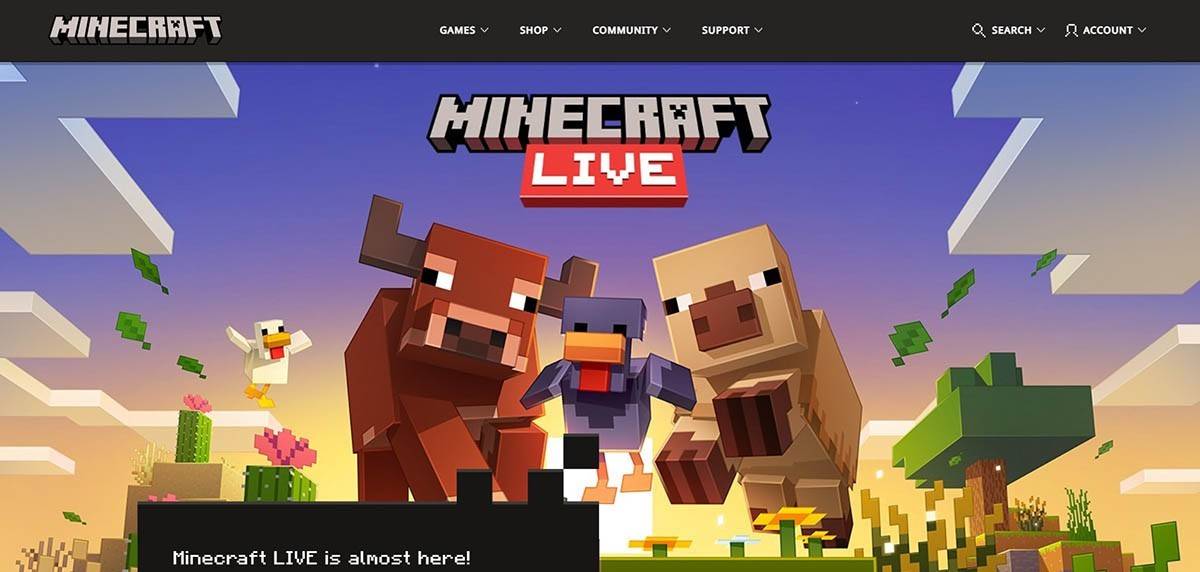 이미지 : minecraft.net
이미지 : minecraft.net
이메일 주소를 입력하고 Minecraft 계정의 강력한 비밀번호를 선택하십시오. 그런 다음 고유 한 사용자 이름을 생각해냅니다. 이미 가져간 경우 시스템은 적합한 이름을 찾는 데 도움이되는 대안을 제공합니다.
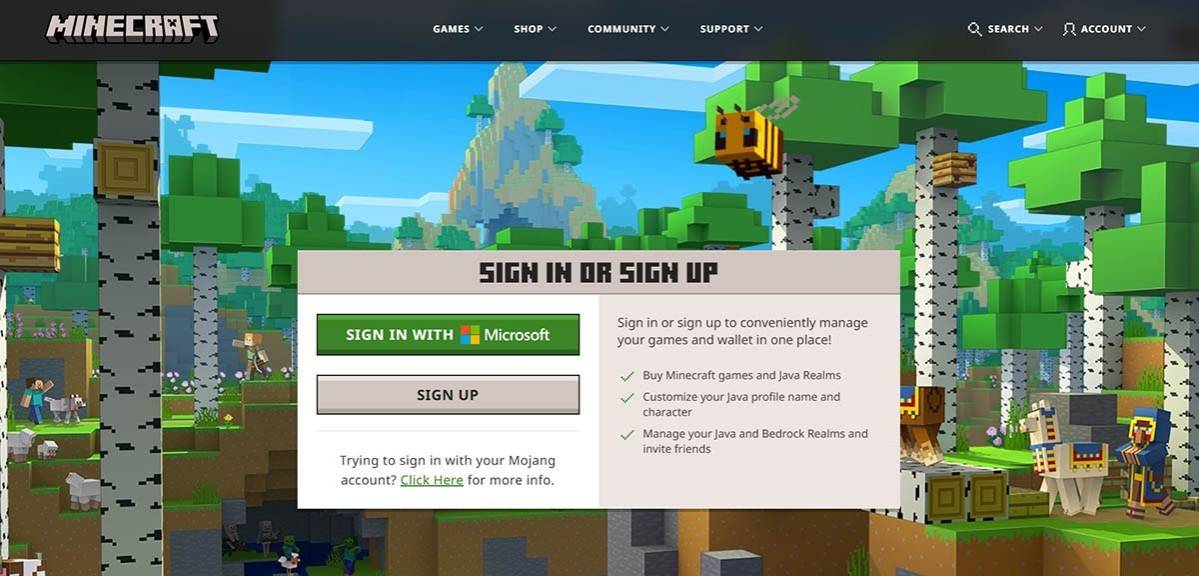 이미지 : minecraft.net
이미지 : minecraft.net
계정을 설정 한 후 지정된 이메일로 전송 된 확인 코드를 입력하여 이메일 주소를 확인해야합니다. 이메일이 즉시 도착하지 않으면 "스팸"폴더를 확인하십시오. 확인되면 프로필은 Microsoft 계정에 연결되어 있으므로 아직 게임을 구매할 수 있습니다. 웹 사이트의 상점에서 원하는 버전을 선택하고 프롬프트를 따라 구매를 완료하십시오.
PC에서 Minecraft는 Java Edition과 Bedrock Edition의 두 가지 주요 버전으로 제공됩니다. Java Edition은 Windows, MacOS 및 Linux와 호환되며 공식 Minecraft 웹 사이트에서 다운로드 할 수 있습니다. 런처를 설치 한 후 Microsoft 또는 Mojang 계정으로 로그인하고 재생하려는 게임 버전을 선택하십시오.
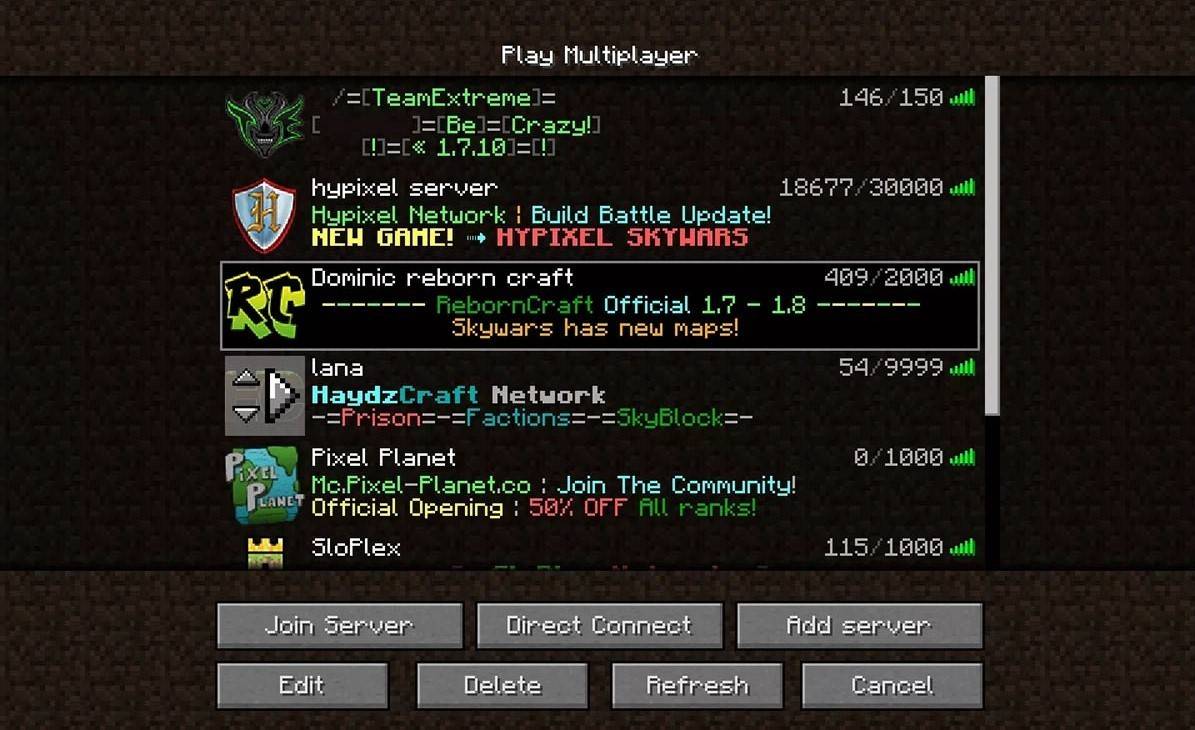 이미지 : aiophotoz.com
이미지 : aiophotoz.com
첫 출시시, 허가 창이 인사합니다. Microsoft 계정 자격 증명을 사용하여 로그인하십시오. 솔로를 할 계획이라면 "새로운 세계 만들기"버튼을 누르십시오. 그런 다음 전통적인 도전에 대한 "생존"또는 무제한 자원의 "창의적"중에서 선택할 수있는 세계 설정 메뉴로 이동합니다.
멀티 플레이어 재미를 보려면 기본 메뉴의 "재생"섹션으로 이동하여 "서버"탭을 선택하십시오. 여기에서 초대장을받은 경우 공개 서버에 가입하거나 개인 서버의 IP 주소를 입력 할 수 있습니다. 같은 세상에서 친구들과 놀려면 세상을 만들거나로드 한 다음 설정에서 멀티 플레이어를 활성화하십시오.
Xbox 콘솔 (Xbox 360, Xbox One, Xbox Series X/S)의 경우 Microsoft Store에서 Minecraft를 다운로드하십시오. 콘솔 홈 화면에서 게임을 시작하고 Microsoft 계정으로 로그인하여 업적 및 구매를 동기화하십시오.
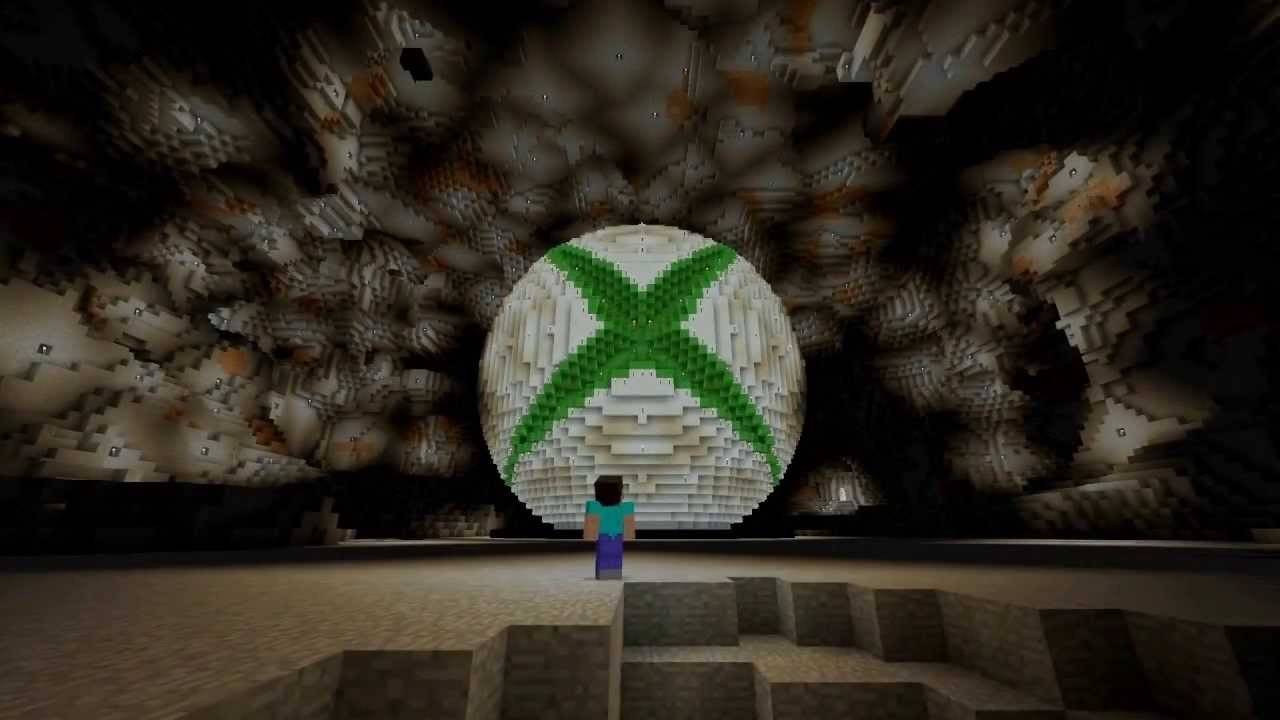 이미지 : youtube.com
이미지 : youtube.com
PlayStation 사용자 (PS3, PS4, PS5)는 PlayStation Store를 통해 Minecraft를 구매하고 다운로드 할 수 있습니다. 설치 후 콘솔 홈 화면에서 게임을 시작하고 Microsoft 계정으로 로그인하여 크로스 플랫폼 재생을 활성화하십시오.
App Store를 통해 iOS에서 Minecraft와 Google Play를 통해 Android에서 Minecraft를 구입할 수 있습니다. 설치 후 Microsoft 계정으로 로그인하여 게임에 액세스하십시오. 모바일 버전은 크로스 플랫폼 플레이를 지원하여 다른 장치의 플레이어와 연결합니다.
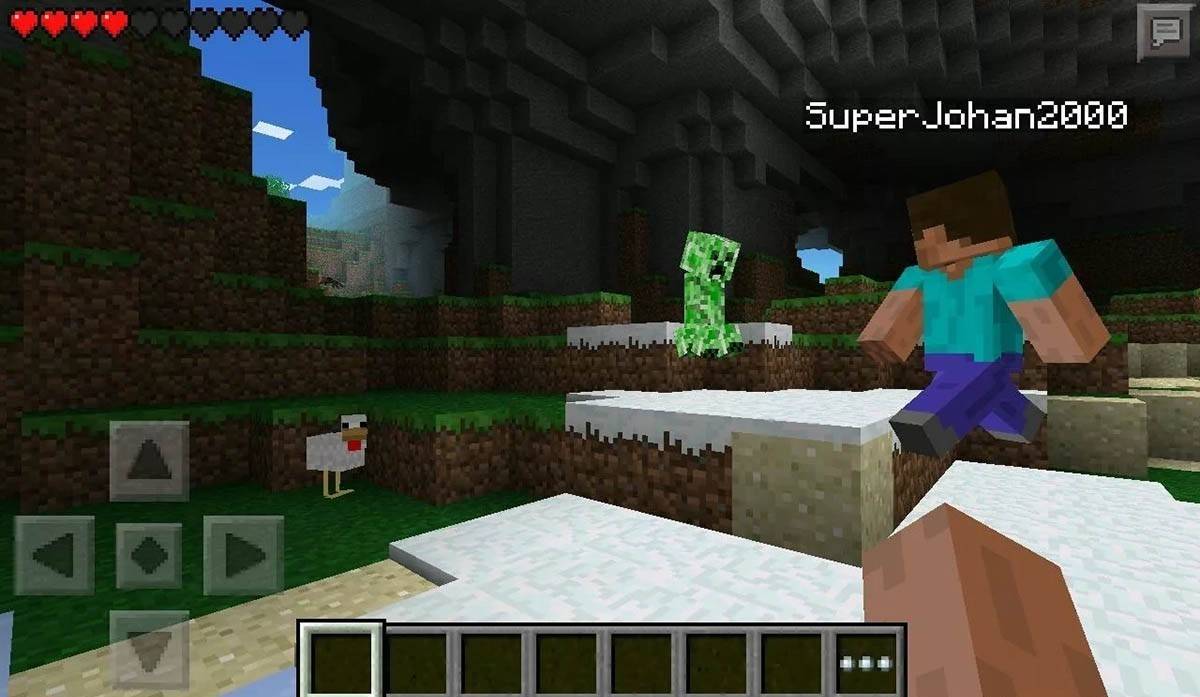 이미지 : Storage.googleapis.com
이미지 : Storage.googleapis.com
Bedrock Edition은 언급 된 모든 장치에서 크로스 플랫폼 플레이를 용이하게하여 완벽한 멀티 플레이어 경험을 제공한다는 점은 주목할 가치가 있습니다. 그러나 Java Edition은 크로스 플랫폼 기능이없는 PC에만 남아 있습니다.
Minecraft를 빠져 나가는 것은 플랫폼에서 간단합니다. PC에서 ESC 키를 눌러 게임 메뉴를 열고 "저장 및 종료"를 선택하여 기본 메뉴로 돌아갑니다. 거기에서 프로그램을 마감하여 완전히 종료 할 수 있습니다.
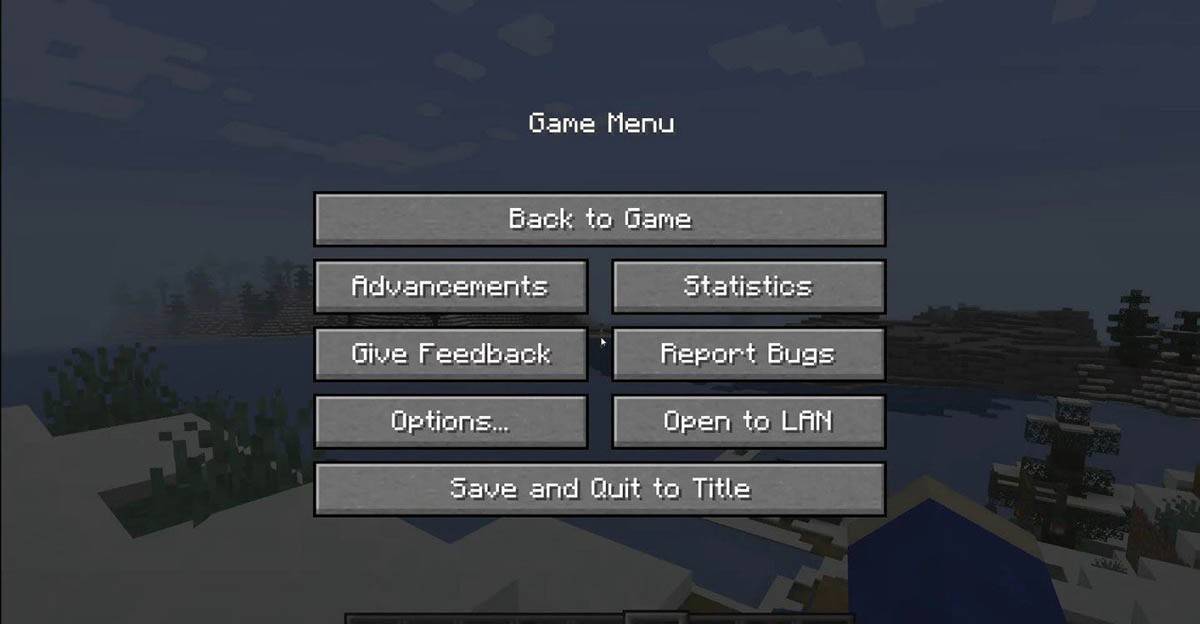 이미지 : tlauncher.org
이미지 : tlauncher.org
콘솔에서 해당 게임 패드 버튼으로 일시 정지 메뉴를 열고 "저장 및 종료"를 선택하여 세션을 종료하십시오. 게임을 완전히 닫으려면 "홈"버튼을 눌러 콘솔 메뉴로 이동하고 게임을 선택하고 종료를 선택하십시오.
모바일 장치의 경우 "저장 및 종료"옵션도 게임 메뉴에 있습니다. 앱을 완전히 닫으려면 장치의 시스템 메뉴를 종료하십시오. 안드로이드에서는 바닥에서 스 와이프하고 실행중인 앱 중에서 마인 크래프트를 닫습니다. iOS에서 "홈"버튼을 두 번 압박하거나 앱을 닫으려면 스 와이프하십시오.
이제 기본 사항이 장착되어 있으므로 모든 장치에서 Minecraft에서 모험을 즐기고이 상징적 인 블록 우주에서 솔로 및 협력 모드에서 새로운 세계를 발견하십시오.